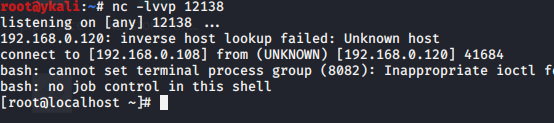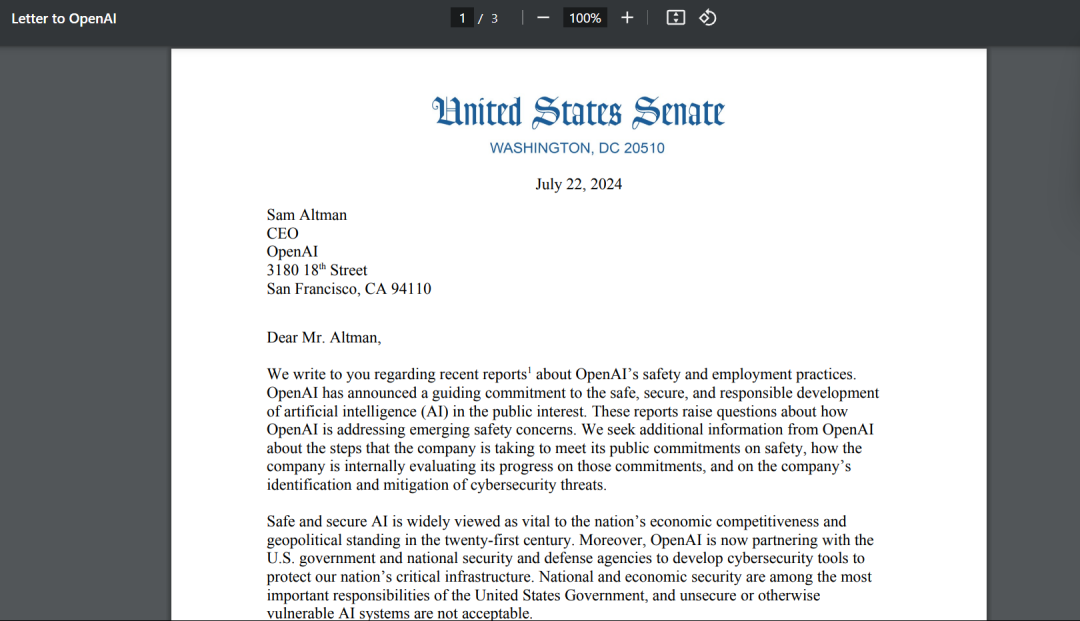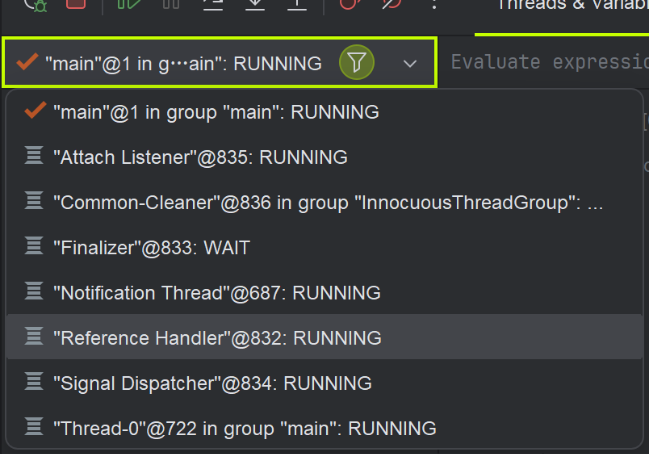概述:
低代码是什么?
低代码就是通过易用的、可视化的操作、加上少量的代码或脚本的方式快速的搭建业务应用。
低代码的优势?
低代码可以提升开发人员的效率,也可以让非开发人员也能进行应用开发。
低代码的分类:
市面上的低代码产品大致分3类,可视化编程类、表单驱动类、模型驱动类:
可视化编程类概念其实由来已久了,目的是为了提升研发效率,还是面向开发人员的一个IDE工具。
表单驱动类是通过傻瓜式的定义表单和简单的流程来配置一个以表单为核心的小应用,表单驱动类低代码产品的特点是傻瓜式、简单易用,但个性化能力不足。
SuccAP是模型驱动类的低代码产品,通过多种可视化“建模”工具(包括数据模型、页面设计器、流程设计器、报表设计器……)快速搭建业务系统,SuccAP通过多种工具配合使用,可以搭建复杂的、个性化的业务应用。
SuccAP低代码应用搭建方法论

如上图:
- 需求调研和原型设计同步,利用SuccAP的快速页面搭建能力,快速的构建原型系统,在原型系统上与用户进行需求沟通,用户甚至自己可以参与原型系统搭建,做到设计即开发。
原型设计非常重要,它可以帮助在系统开始开发前根最终用户沟通需求,尽量降低开发过程中系统需求变动的可能性。
使用SuccAP做原型更敏捷,可以在与用户沟通需求的同时就把将来系统的“架子”搭出来,可以做到上午沟通需求下午就能直接看一个初步的原型,原型产出的内容也可以作为下一步实际开发的基础,原型开发的工作产出也不会废弃,做到真正的设计即开发。
SuccAP提供了SuperPage、工作流、门户页面等功能,原型设计时需要根据业务需求按需选择:
1、应用设计器集应用编辑、资源管理、预览查看等功能为一体的多功能设计器,它使低代码应用的搭建更为清晰明了、方便快捷。
2、SuperPage适合搭建各类PC应用页面、移动App页面,包括表单类页面、数据查询类页面或对话框类页面。
3、工作流流程设计器,可以一站式搭建业务流程类应用。
4、门户应用是一个框架类页面,它将其它各个零散的页面组织在一起,形成一个完整的PC端业务应用框架。
5、移动App可以发布到多个平台,包括微信小程序、企业微信、钉钉等。
6、集成SuccBI可以基于应用数据统计查询、搭建可视化页面。 - 规划系统底层数据模型,由实施人员或用户掌控数据,做到以数据为核心,数据驱动业务开发,为后续进一步使用、分析和管理数据资产做好准备。
在需求调研和原型设计做到一定程度后就可以考虑开始规划业务数据模型了,业务数据模型是进一步进行低代码开发的必备基础。
SuccAP低代码的目标是能搭建复杂的、个性化的业务应用,所以我们将数据模型开放给实施人员或用户掌控,他们需要管控业务读取了哪些数据、修改了哪些数据、数据分哪些表、主键是什么等等。用户掌控数据,也为后续进一步使用、分析和管理数据资产做好准备。
对于一个有一定规模的业务应用来说,数据模型的规划设计不是一次性就完成的,需要不断的优化改进,规划业务数据模型时需要重点关注下面几点:
1、总共有哪些数据模型(可以理解为数据表),哪些是字典表(如行政区划、产品类别表),哪些是事务性表(如订单表、出入库表)。
2、每个表的主键是什么,比如订单表就应该有一个订单编号字段,对于一个业务系统的数据模型来说,主键通常是必须的,可以是单字段或多字段主键。
3、每个表的维键字段有哪些,比如订单表就应该有产品编号、客户编号、时间等,这些非数值的信息往往就是维键,通常用来进行数据的关联或检索。
4、每个表的度量字段有哪些,度量字段往往是数值型字段,比如点单表中的数量、价格等字段,度量字段往往用来进行合计、汇总。
5、表与表之间的关联关系。
SuccAP提供了逻辑层的、可视化的数据模型设计功能,用户不需要关心具体的数据库物理层技术细节,在SuccAP定义数据模型后,SuccAP会自动创建物理层表结构:数据管理。 - 在原型基础上进一步搭建系统,完善UI细节、业务逻辑、交互,搭建的过程中就在不断测试,做到开发即测试。
1、UI、交互、App;SuperPage。
2、业务流程;SuccAP提供了流程设计器,充分考虑了复杂流转业务,提供了多个业务节点、分支条件、多种业务流程操作等,能够灵活动态设置每个流程环节的参与人及可访问的资源。工作流。
3、应用的安全性:SuccAP十分重视数据安全,充分考虑了黑客的渗透攻击和越权攻击的防护。SuccAP作为一个低代码平台提供了多种安全相关的功能设置,业务应用的安全性问题也需要依赖应用搭建者的正确设置。 - 测试上线,性能测试、安全测试、压力测试,部署上线。对于用户量较大的系统,上线前建议做好压力测试。
新建应用:
应用内可以新建和管理仪表板、报表、表单流程、SuperPage等资源,应用也可以直接引用应用外已经存在的资源。
新建一个应用步骤如下:
1、新建应用入口: 进入项目的应用模块,点击新建,选择模板,进入应用设计器。
2、新建应用内部资源: 点击左上角右箭头>展开应用资源面板,点击加号+新建应用内部资源,第一次保存资源时也会对应用进行命名及保存。
3、浏览资源: 点击应用默认的index.tpg页面,将应用资源面板或项目资源区中的资源拖入门户内容区,即可在门户页面中浏览该资源。
4、命名保存: 点击保存按钮,在命名对话框输入合适且有意义的名称,点击确定即可。
应用设计器:
应用设计器是一个集应用编辑、资源管理、预览查看等功能为一体的多功能设计器,它使低代码应用的搭建更为清晰明了、方便快捷。可以将其划分为两个区域:
1、应用资源面板:显示应用内各种资源文件,分为文件区、数据区和API区
2、应用设计区:对资源文件进行编辑的页面
关于设计器资源的新建、修改与删除:
应用设计器的应用资源面板内支持新建文件,文件支持以下几类:
- 应用类:包括门户模板首页(包括移动首页、电脑端首页)、SuperPage
- 分析类:包括报表、仪表板、ActiveDoc等
- 数据类:包括数据库表模型、SQL查询、数据加工、脚本模型、空白模型等
- 表单类:包括表单应用、工作流
- 脚本类:包括前端脚本、后端脚本等
- API类:包括程序流、后端脚本
- 文件类:包括文件夹、文件等
新建的文件将保存在相应的目录下,如仪表板、SuperPage等保存在文件目录下,数据加工等保存在数据目录下,程序流、后端脚本保存在API目录下。右键已经创建完成的文件,可以对文件进行重命名或进行删除,也可以选择复制到对当前文件进行复制并保存在指定目录下。
在应用资源面板选中文件,右侧的应用设计区将展示为对应的设计界面。如选中仪表板,设计区展示为仪表板编辑页;选中报表,设计区展示为报表编辑页。
应用文件组织:
应用文件总体组织规范:
应用模块中,根据展示业务不同可新建多个应用,应用命名规则为简短小写英文名称,如oa。在一个应用中,应用资源面板会默认存在文件、数据、API三个目录,该目录不可删除与重命名,只可在对应目录下新建应用资源,如下图是一个典型的业务应用的资源目录示例: 
- 文件:相关业务资源以及可视化页面等存放与文件目录下,可新建SuperPage、仪表板、脚本文件等,名称统一小写简短英文字母,减号-分割,对url友好,更多规范可查看资源文件组织
- 数据:只会被当前应用用到的数据可以存放在数据目录下,模型文件名统一大写英文字母,下划线_分割,文件描述可以使用中文,如FACT_LEAVE_APPLY-请假申请表,文件较多,按照业务模块管理目录,更多规范可查看数据模型组织
- API:程序流以及后端脚本存放于API目录下,如后端脚本custom.action放于该目录下,名称使用小写简短英文字母,更多规范查看程序流和后端脚本组织

资源文件组织:

- 业务文件:可新建SuperPage等文件,先按照移动端、PC端显示形式分别存放对应目录,再按照业务模块存放对应业务目录中,统一小写简短英文,减号-分割,如qjsq请假申请页面
- 图片文件:数量较少,可统一放到images目录中,数量较多,可分业务模块放到对应业务目录的images目录中,统一使用小写英文
- 开放文件:即不需要权限或登陆就能访问的文件,统一存放于public目录中,使用小写简短英文命名
- 工作流文件:执行流程的工作流文件,具体可查看工作流,统一存放与workflow文件使用小写简短英文命名
- 脚本文件:大部分脚本文件存放于scripts目录中,统一小写命名,部分脚本文件有约定位置,如下所示:
- 前端脚本:名称为custom.ts,存放与文件目录下,新建该文件自动生成custom.js文件
- 样式脚本:名称为custom.less,存放与文件目录下,新建该文件自动生成custom.css文件
数据模型组织:

- 业务目录:模型文件若较多,可以考虑按业务板块新建一级子目录分目录管理,目录名建议大写英文字母,业务描述放到文件名的描述中,如目录为LEAVE-请假
- 事实表:放入对应业务目录中,统一大写英文字母,下划线_分割,文件描述可以使用中文,如FACT_LEAVE_APPLY-请假申请
- 维表:公共的维表可以发放到独立的DIM目录,业务维表可以放到对应业务目录中,文件名命名以DIM_开头,如DIM_SQLX-申请类型
- 物理表:大写英文字母,下划线_分割,尽量与模型表名保持一致,如FACT_LEAVE_APPLY、DIM_SQLX

程序流和后端脚本组织:
在API目录中可新建程序流和后端脚本文件,文件名约定为小写英文,减号-分割或驼峰命名,可直接存放与该目录下,如后端脚本custom.action.ts直接存放于当前目录下,新建该文件会自动生成custom.action文件。

门户页面:
门户页面是一个集成的、易用的、有业务意义的信息展现平台,可以将一系列相关的内容按照自定义的方式组织到门户中,形成一个完整的业务应用框架。
新建一个门户的步骤如下:
1、进入项目的应用模块
2、点击新建,选择门户模板并点击根据模板新建,此时进入了新的门户页面
3、接下来可以添加资源至门户页面,并对门户内容属性、门户页面属性进行设置
4、最后点击保存按钮保存新建的门户页面,之后可以在应用模块下单击该门户直接进行查看,也可以右键选择编辑对该门户页面进行编辑修改
门户设计器:

门户模板选择:
选择门户模板的方式有2种:
1、新建门户是根据模板创建的,在新建时可以选择适合的门户模板:
2、门户创建后,在门户设计器里可以更新模板,在属性栏>样式>更改模板。
门户模板的分类及规则如下:
1、首页型门户:展示门户中包含的业务模块,不会直接显示文件内容,该类型门户一般用于系统首页。系统内置了丰富的首页型门户,如【旋转星球首页】、【蓝色首页】、【经典磁贴】等。(首页型门户只支持叶子节点,不支持文件夹节点)
2、内容型门户:即可直接在当前门户页面中直接查看节点页面内容,如【海洋门户】等
3、播放型门户:该类门户可进行页面自动播放,如【通用幻灯片模板】,可进行多个页面的左右切换和自动播放
4、移动门户:移动门户可用来快速搭建移动端效果的移动app,如【默认移动模板】,移动APP的介绍可参考文档移动App
添加资源到门户页面:
门户页面本身只是一个框架,没有内容,需要引用各类资源(包括仪表板、报表、表单应用等)最终才能组合成一个完整的业务页面。
引用资源的方法很简单,将制作好的资源拖入到门户页面“内容”面板即可:
1、添加当前项目的资源:项目资源区中会显示当前项目下的所有资源,直接从项目资源区拖入资源至门户内容区即可。
2、跨项目引用:如果拥有其它项目的查看权限,可以在项目列表下拉框中切换选择其它项目,将资源拖入到门户内容区。
导航栏交互设置:
导航栏即门户页面顶端右侧区域,在属性栏>交互中提供了对门户导航栏的设置,用户可以自定义导航栏的交互事件。设置交互事件后,会在门户顶部导航栏右侧出现对应的选择按钮:(在设计器中不能进行注销和返回首页,需保存门户后进行查看时才可操作)

- 注销:勾选后导航栏即会出现个人头像,点击个人头像下拉选择注销即可退出登录系统。
- 显示当前日期和时间:勾选后,即可在导航栏中显示系统的当前日期和时间。
- 返回首页:勾选后根据是否设置首页地址会有以下2种情况,其中首页地址支持相对地址和绝对地址,或者系统外部地址:
设置了首页地址:输入地址后,导航栏上即会出现返回首页的按钮,点击后即可返回指定的首页地址。
未设置首页地址:当该门户是作为其他门户的子门户时,勾选返回首页导航栏上即会出现返回首页的按钮,在该门户页面点击后会跳转到该门户所在的父门户首页。若不是作为子门户,未设置首页地址,即返回首页不生效,导航栏不会出现该交互按钮。 - 切换主题:系统对各类门户模板都提供了适应当前模板的主题(除首页型模板门户外),勾选后并选择允许切换的主题,即可在预览界面选择对应主题进行切换。当允许切换的主题选择0个或1个时,则表示没有其他主题可进行切换,导航栏上不会显示切换主题的按钮。
门户布局方式:
布局方式类型:
门户的布局方式有左侧树、标签页、子菜单、缩略图。各种类型之间可以进行组合布局,如在一级资源节点布局方式为标签页,二级资源节点为子菜单。





门户权限控制:
门户页面权限设置:
分配了门户页面的权限并不代表就可以查看门户页面内部的所有子功能模块页面,门户页面内部引用的其他页面也需要分配权限才能查看。

页面内子模块权限设置
门户页面只是将用户有权限查看的页面集成到一起给用户查看了,所有要查看的页面包括门户页面和其内部的子页面都要进行权限分配,也就是说当前用户必须对所有资源包括门户页面和门户页面的子资源页面都拥有权限才行。


数据级次权限设置
数据级次权限是指不同用户查看同一个页面时显示不同的数据范围,如北京市用户只能查看北京市的数据、武汉市的只能查看武汉市的……。门户页面及其内部子页面的数据级次范围遵守统一的数据级次权限设置规则,在权限模块下设置资源内容的数据范围。

门户FAQ:
如何集成第三方页面到门户中
需求描述
由于门户页面本身只是一个框架,没有内容,在添加资源到门户页面时,除了直接将系统内部的资源文件拖拽到内容区外(可参考文档添加资源到门户页面),也会存在和第三方系统集成,需要将第三方的页面加入到门户中。
设置方法
门户页面内容区的每一个节点,都对应了一个资源内容,当第三方页面集成到门户中时,也需要有一个节点作为进入该页面的“入口”,
步骤如下:
1、在门户页面中创建新的节点作为第三方页面的入口:在门户页面的内容区点击鼠标右键,在弹出的菜单中选择新增节点;
2、设置节点对应的第三方页面及打开方式;
3、设置该节点的名称;
4、在链接属性中输入第三方页面的URL;
5、设置打开方式为嵌入或其他。
如何切换门户主题
设置可切换主题
门户查看界面可以一键切换主题,可以在门户设计器中勾选切换主题即可开启此功能。勾选后可以设置切换哪些主题,在允许切换的主题中勾选,此时选中的主题就是门户查看界面中的主题选项。

设置资源适配主题
门户中引用的资源自适应门户主题的风格,可以在样式属性栏勾选内容自适应模板主题即可。如果加入门户的资源需要保留原有的主题效果,则去掉该勾选,一般用于ppt模板,适合大屏时使用。也可以指定资源的适配主题,例如当门户选择浅绿主题时,仪表板使用紫色浪潮主题,则在设置适配主题中设置门户主题为浅绿,资源类型为仪表板,适配主题为紫色浪潮,即可实现。 更多的说明可参考文档门户样式设置。

如何在门户页面传递参数给资源
门户作为一个框架,除了添加的多个资源外,也存在着打开对应资源的同时传递参数给资源的场景。SuccBI中的门户页面支持传递参数值给对应的资源如仪表板、报表等,从而实现从门户页面进入资源时达到展示特定的数据或效果。
门户资源节点上设置参数
添加资源到门户后,在门户内容区选择指定资源后,在高级属性处可以添加参数进行传递。
此方式需要给参数设置默认值,常用于为参数设置默认值,避免缺省的场景,以打开店面销售情况表传递参数为例,实现思路如下:
明确资源页面中存在的全局参数及其作用,如MDDM、XSSJ这两个参数就是用于资源页面过滤出对应【门店编码】与【销售时间】的数据
将资源页面拖入门户内容区,在高级>添加参数处添加需要传递的参数并设置参数值,如MDDM设置参数值为’SLFS02012’、XSSJ设置参数值为201809
设置资源节点的URL参数
新增非文件夹节点后,在链接属性处设置资源路径时,可带上资源页面的参数。
以自定义链接传递id为例,实现思路如下:
在门户内容区右键,新增同级节点或新增子节点,如新增子节点交互;
在链接属性处添加资源链接并设置参数,如/DEMO/app/SuperPage.app?id=交互。

浏览器地址栏传递参数
直接在URL(即浏览器地址栏)地址后添加传递的参数,参数的语法规则可以查看参数文档介绍。
此方法,可以将参数直接传递给资源,不需要在门户资源节点上设置参数。实现思路如下:
在报表中定义全局参数,如url_param
直接在浏览器地址栏添加参数及参数值,如&url_param=3
移动App:
SuccBI提供了丰富的组件,零编码就可实现移动App,基于一套技术标准,可以发布多个平台,包括微信小程序、企业微信、钉钉等。
移动App页面属性设置
在属性栏中,可设置App页面的样式及交互事件。
在属性栏>样式下可设置移动App页面的标题栏背景,背景填充方式可参考填充样式。标题栏在App页面的顶端,如下图所示。
在属性栏>交互下可设置移动App页面下拉刷新功能,下拉页面,即可在页面顶部时出现刷新数据,与刷新数据交互功能一致。

移动App布局方式:
布局方式类型
移动App的布局方式有底部标签、浮动标签、顶部标签、宫格、缩略图、列表。各种类型之间可以进行组合布局,如在一级资源节点布局方式为底部标签,二级资源节点为缩略图。